갤럭시 S22 모델이 출시함에 따라 많은 사람들의 관심이 쏟아지고 있었는데요 생각보다 낮은 성능 때문에 이상한점을 느낄 사람들이 발견한 GOS 이슈가 발생했습니다. GOS는 무엇이고 어떻게 해제 하는지 알아보도록 하겠습니다.
GOS
Game Optimizing Service 즉 게임 최적화 서비스를 진행해주는 어플리케이션을 갤럭시 스마트폰에 기본적으로 탑재하면서 발열 제어 및 다양한 기능을 제공해 주었는데요
몇몇 유저들이 GOS로 인하여 전체적인 스마트폰의 성능 하락을 초래 하여 제 성능을 발휘 하지 못하는 점에 불만을 갖게 되었습니다.
GOS를 ON 했을때와 OFF 했을때 많게는 50% 정도의 성능 차이를 보여주었다고 하는데요 비싼돈을 주고 최신 기기를 구매한 사람들은 큰 불만으로 이어 졌고 이에 많은 유저들이 GOS를 해제하는 방법을 알려주기 시작했습니다.
GOS 해제방법
GOS는 최신 기기인 갤럭시 S22 뿐만 아니라 예전 기종인 S8 또는 S9 부터도 적용이 되었다고 하는데요 GOS를 해제하고 성능향상을 체감했다는 리뷰가 많아지면서 그 관심이 더욱 커지고 있는 상황 입니다.
GOS를 해제 하는 가장 간단한 방법은 우선 스마트폰의 설정으로 들어가시기 바랍니다.
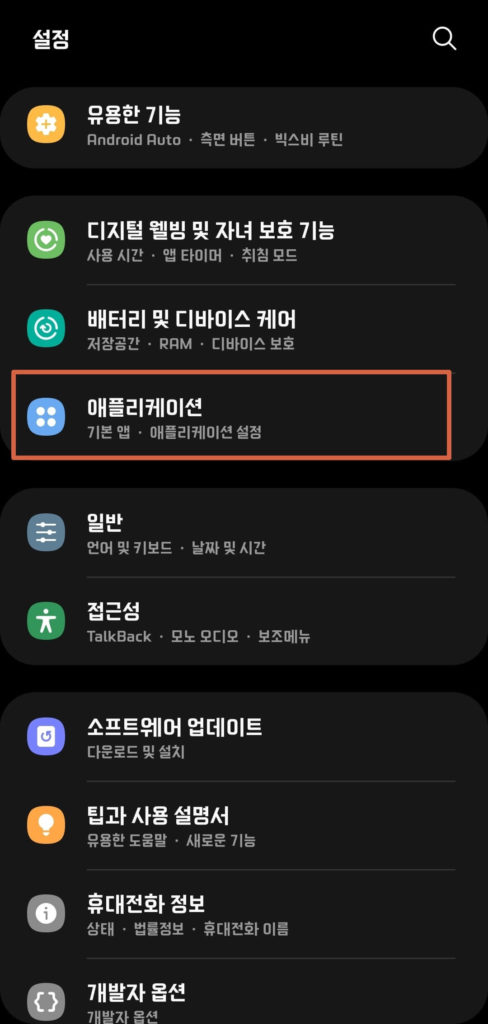
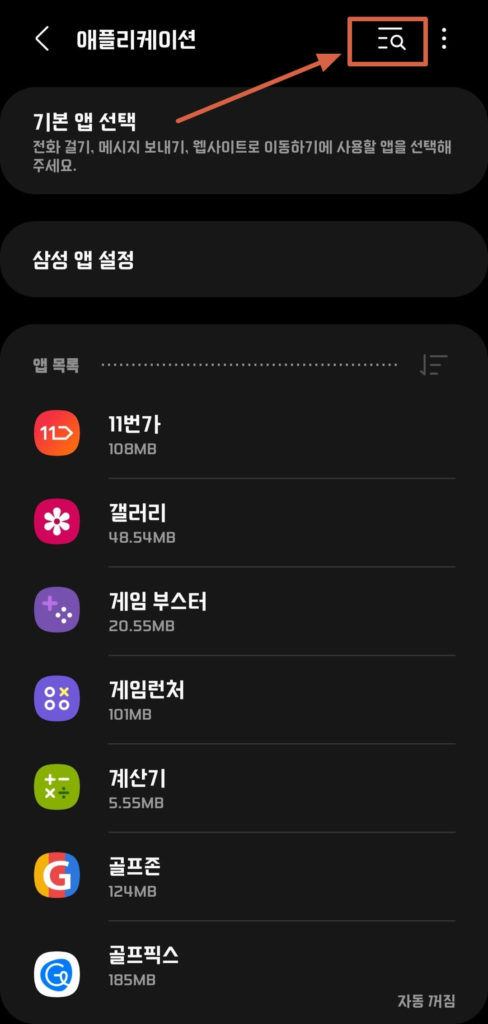
설정에서 애플리케이션을 찾으신 다음 애플리케이션으로 들어가시면 우측 상단에 돋보기 보양을 터치 하시기 바랍니다.
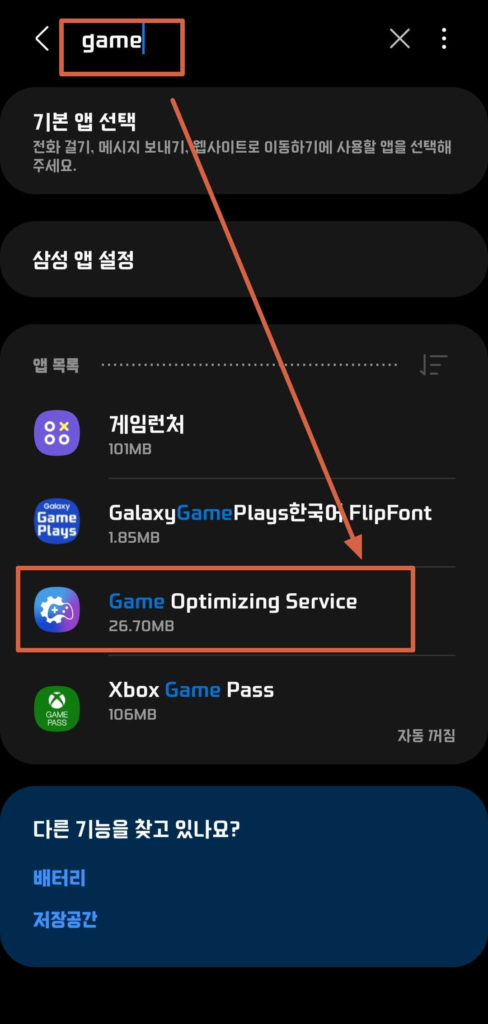
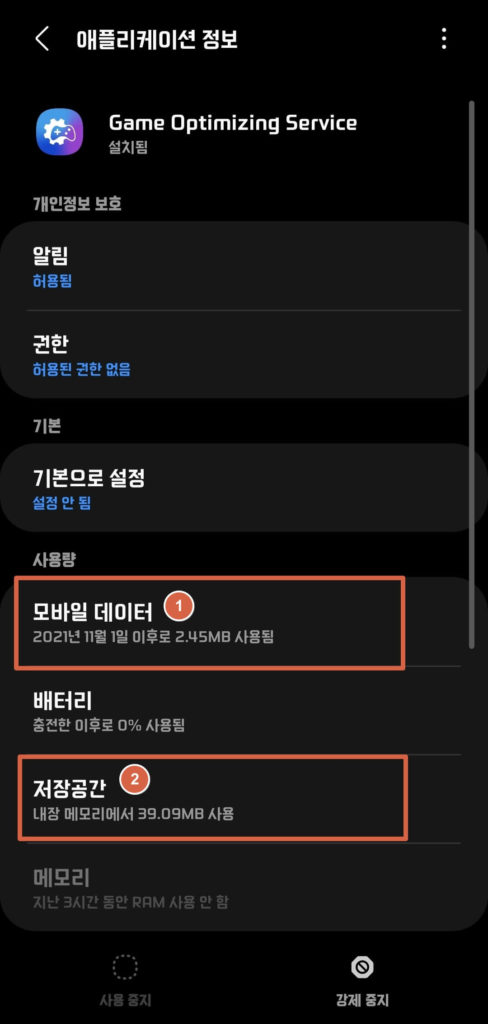
애플리케이션 검색하실때 Game으로만 검색해도 쉽게 GOS를 찾을수 있는데요 만약 Game Optimizing Service가 검색해도 나오지 않는다면 앱 목록에서 시스템 앱 표시를 활성화 해주시면 검색 할수가 있습니다.
여기서 2가지 설정을 진행 해주셔야 하는데요 “모바일 데이터”, “저장공간” 을 설정 할것입니다. 우선 “모바일 데이터”로 들어가주시기 바랍니다.
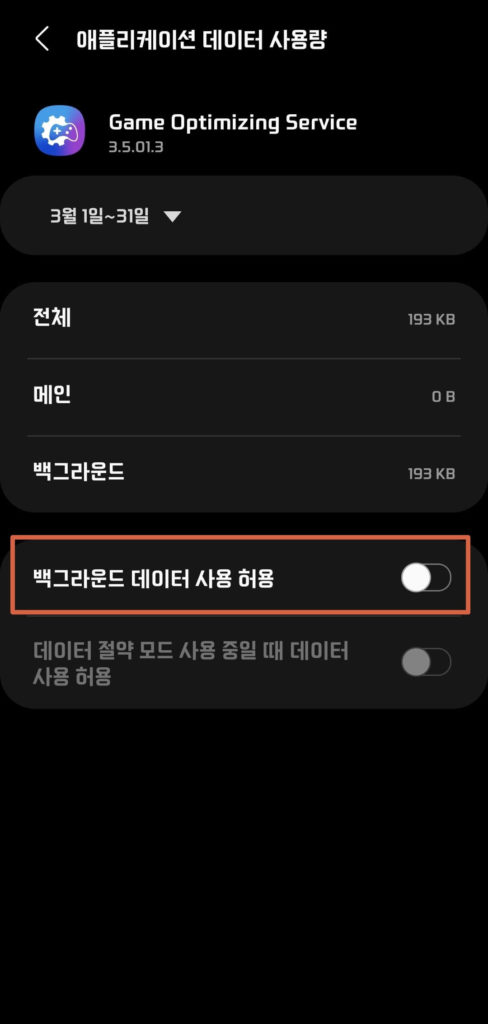
모바일 데이터로 들어가셨다면 GOS에 백그라운드 데이터 사용 허용 부분이 활성화 되어 있는 것을 보실수 있는데요 위에 사진처럼 비활성화 해주시기 바랍니다.
다음으로는 뒤로 이동 후 저장공간으로 들어가주시기 바랍니다.
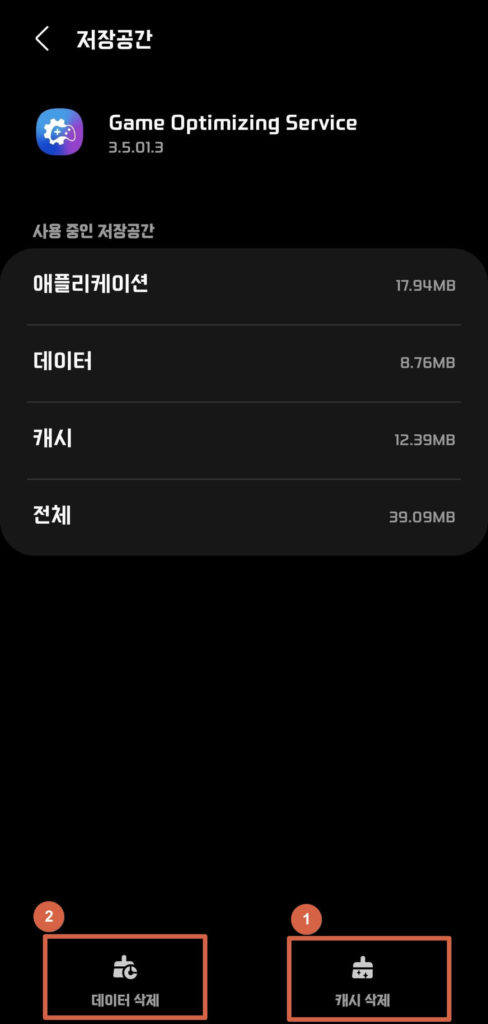
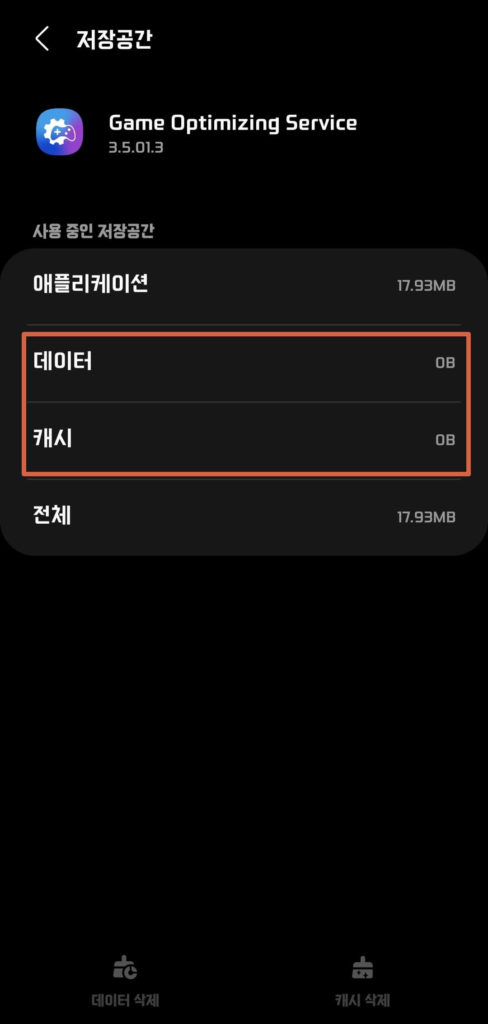
저장공간에서는 캐시 삭제 와 데이터 삭제를 진행 해줘야 합니다. 좌측 사진에서는 데이터와 캐시에 일부 용량이 할당되어 있는것을 볼수 있는데요
캐시 삭제와 데이터 삭제를 진행 해주시면 두 부분 모두 0B로 표시 되는것을 확인 할수 가 있게 됩니다.
지금까지 GOS 해제 방법에 대해서 알아 보았는데요 자신의 스마트폰의 최고 성능을 원하시는 분들은 시도 해보시기 바랍니다. 단, GOS 해제에 관한 책임은 모두 본인에게 있다는 점을 염두해두시기 바랍니다.